Win10系统桌面图标字体大小如何自定义修改
1、打开设置界面之后,直接点击选择“系统”
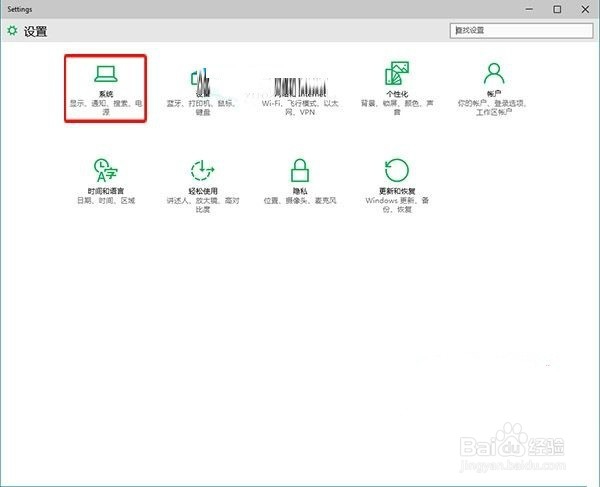
2、在系统窗口显示项目下面,单击右边窗口底部的“高级显示设置”选项
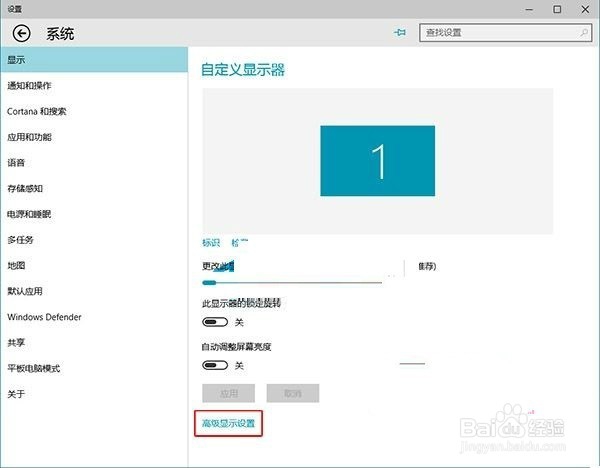
3、在高级显示设置窗口里面,点击最下面的“文本和其他项目大小调整的高级选项”选项
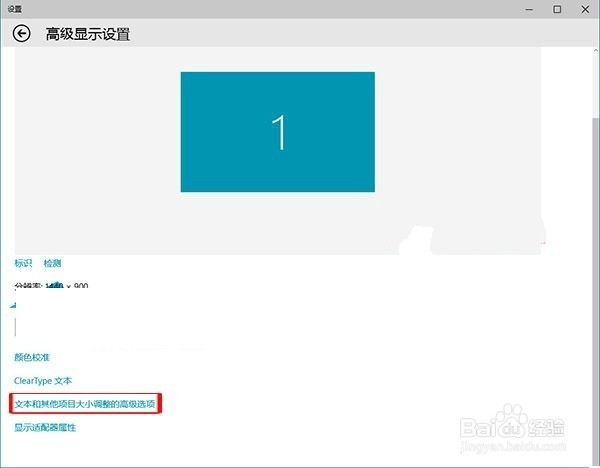
4、显示窗口里面,直接找到仅更改文本大小下面标题栏之后的那个向下箭头,再单击选中里面的“就可以了
5、win10系统应用定位功能如何进行隐私保护
当有应用需要用当前所在的位置,那么这个图标就会显示,所以它的作用就是提示用户注意位置。点击之后,就可以直接进入到设置、隐私、位置,用户直接开启或关闭相关的位置信息。
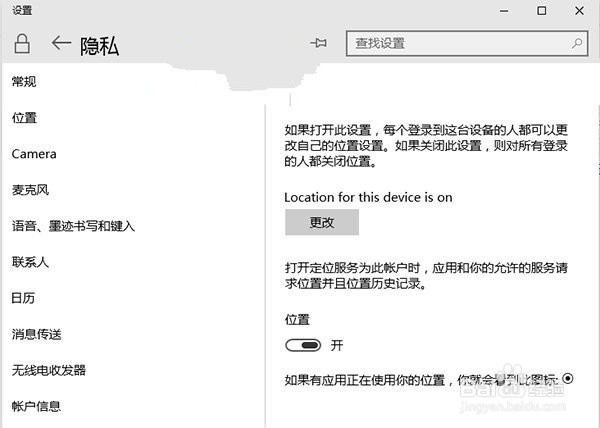
6、这一图标是比较特殊的,一般不可以通过常见的方式进行隐藏或显示,系统这时候就会进行自动控制。在设置里面,就能够显示出来位置图标开关处于不可用的状态。
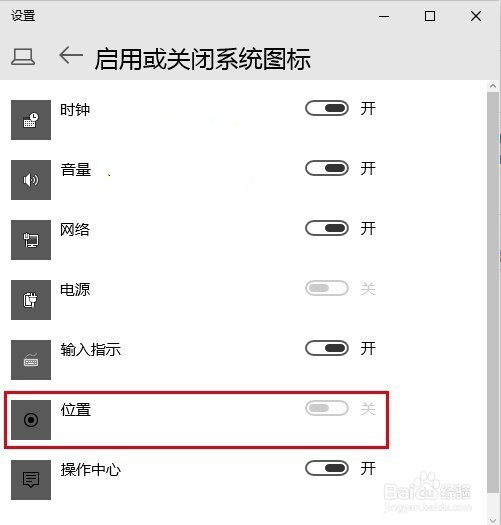
7、用户使用有关位置信息应用的时候(如天气、地图),任务栏通知区域就会出现这一图标。所以一旦发现这个图标出现的话,那就说明有应用正在使用当前的位置。如果不是自己亲自授权,那么就要及时查看到底是哪个应用正在使用,要及时进行阻止
声明:本网站引用、摘录或转载内容仅供网站访问者交流或参考,不代表本站立场,如存在版权或非法内容,请联系站长删除,联系邮箱:site.kefu@qq.com。
阅读量:182
阅读量:63
阅读量:92
阅读量:71
阅读量:166